Windows 8 est le nouvel OS de Microsoft sorti le 30 Octobre 2012.
La version Professionnelle ainsi que la version Enterprise sont destinées aux environnements munis d'un domaine.
La documentation concernant Windows 8 se trouvent sur le Wiki.
L'installation, comme pour Windows Server 2012 sera réalisée sur une plateforme virtuelle avec le superviseur Hyper-V de Microsoft.
Une machine virtuelle doit être nourrie convenablement pour fonctionner.
Par nourrie, il faut entendre, une allocation suffisante en mémoire vive, en espace disque, en ressources processeur , ...).
Ces ressources sont puisées directement sur le serveur source, il faut prévoir une machine assez costaud si on planifie d'y héberger plusieurs systèmes.
Je commence par nommer ma machine virtuelle
Je lui alloue suffisamment de mémoire vive (RAM)
On alloue un disque dur virtuel (fichier) d'une taille suffisante sur le serveur.
On alloue une carte réseau
On attache un disque d'installation virtuel (ISO) qui va permettre l'exécution de l'instance d'installation.
Un résumé de la configuration est décrite avant validation.
On allume la machine virtuelle qui prends directement l'ISO de Windows 8 au démarrage.
On sélectionne sa langue, par cohérence avec les serveurs, je reste en anglais, je sélectionne la configuration concernant mon pays d'origine.
L'instance d'installation démarre.
On valide l'instance d'installation
On accepte le disclaimer
On choisis une installation personnalisée.
On choisis le disque sur lequel on veut installer. On sélectionne les options avancées du disque.
On clique sur nouvelle partition
J'alloue tout l'espace disque pour mon nouveau volume
Je valide, le disque est formaté et l'installation s'exécute
A la fin de l'installation, le système vous demande de choisir les derniers réglages, avec notamment le nom de la machine.
Vous avez la possibilité de vous enregistrer avec un compte Microsoft où un compte local, étant donné que les comptes seront gérés par le côntroleur Active Directory, je sélectionne l'option "Sign in without a Microsoft account".
Je sélectionne le paramétrage express.
De nouveau, mon PC client sera géré par un serveur Active Directory, si je veux appliquer des réglages je peux toujours le faire via des GPO (Group Policy) via le contrôleur AD.
On enregistre un nouveau compte utilisateur local qui sera que temporaire avant d'ajouter le poste au domaine.
Une dernière fois, un choisis un compte local pour s'authentifier.
Application des réglages.
Voici le nouveau menu démarrer de Windows 8.














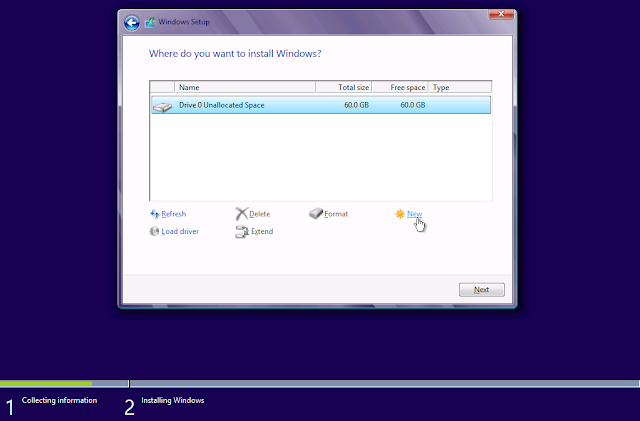









Aucun commentaire:
Enregistrer un commentaire